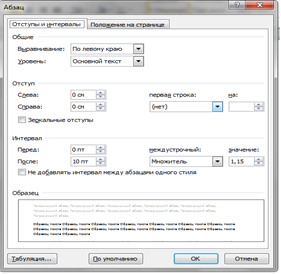- •Содержание:
- •Введение
- •Запуск: Microsoft Word
- •Создание нового файла
- •Сохранение файлов
- •Ввод текста
- •Копирование
- •Форматирование
- •Разрывы строк и страниц
- •Изменение межстрочного интервала
- •Изменение расстояния между абзацами
- •Сочетания клавиш для форматирования абзацев
- •Создание маркированных и нумерованных списков
- •Изменение размера бумаги
- •Изменение полей
- •Изменение стиля
- •Размеры шрифта
- •Закрытие документа
Форматирование
Д ля установки шрифта удобно использовать отдельные значки панели Форматирование. Так же можно наиболее полно изменить шрифт с помощью окна Шрифт (рис.1), которое открывается по цепочке Формат Шрифт.
Данное окно обеспечивает изменения шрифта по всем пяти направлениям: Шрифт(имя шрифта), Начертание, Размер, Подчеркивание и цвет букв. Кроме того, окно обеспечивает установку целого ряда эффектов (Эффекты): зачеркнутый текст, двойной зачеркнутый текст, текст с тенью и т.д. Для определения эффектов необходимо просто включить нужный флажок. Окно Шрифт содержит образец определенного текста (Образец), что дает возможность пользователю оценить изображение букв. После определения шрифта в окне Шрифт необходимо щелкнуть мышью по кнопке ОК.
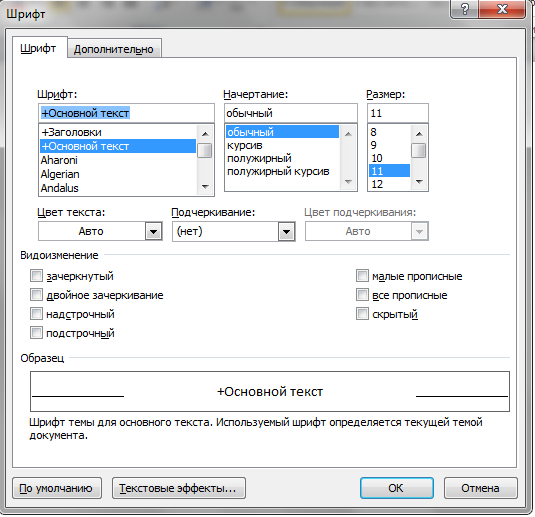
Разрывы строк и страниц
Мicrosoft Word позволяет устанавливать разрывы строк и страниц, меняя тем самым общий вид документа. В диалоговом окне Paragraph (Абзац) на вкладке Line and Page Breaks (Положение на странице) можно изменить такие параметры, как Window/Orphan control (Запрет висячих строк), Кеер lines together (Не разрывать абзац), Кеер with пехt (Не отрывать от следующего), Раge break before (С новой страницы).
Например:
Выделите абзацы, которые необходимо отформатировать.
Выберите команду Format (Формат) > Раragraph (Абзац).
Щелкните на вкладке Line and Page Breaks (Положение на странице).
Установите флажки напротив нужных параметров и щелкните на кнопке ОК.
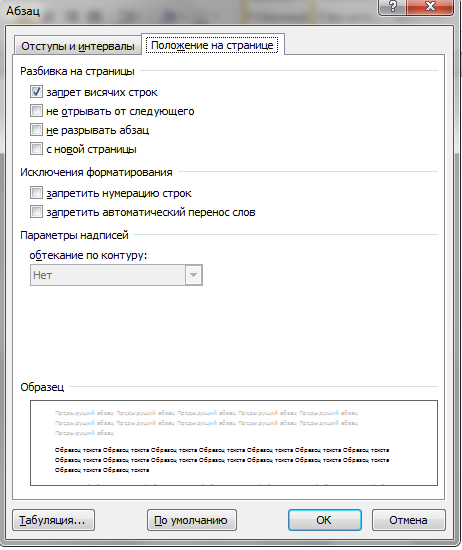
Изменение межстрочного интервала
Межстрочный интервал определяет размер вертикального расстояния между строками текста. Например, одинарный межстрочный интервал соответствует высоте шрифта в строке наибольшего размера плюс некоторое дополнительное пространство, величина которого также зависит от шрифта. В Мicrosoft Word по умолчанию используется одинарный межстрочный интервал. Выбранный межстрочный интервал появится между всеми строками текста в выделенном абзаце.
Например:
Поместите курсор в абзац, в котором нужно изменить межстрочный интервал, или выделите несколько абзацев.
Выберите команду Format (Формат) > Paragraph (Абзац) и щелкните на вкладке Indents and Spacing (Отступы и интервалы).
Чтобы изменить расстояние между строками, разверните список Line Spacing (Межстрочный) и выберите один из следующих вариантов: Single (Одинарный), 1.5 Lines (Полуторный), Double (Двойной), At least (Минимум), Exactly (Точно), Мultiple (Множитель).
Если был выбран один из последних трех вариантов, то придется ввести число в поле Аt (Значение). По окончании щелкните на кнопке ОК.
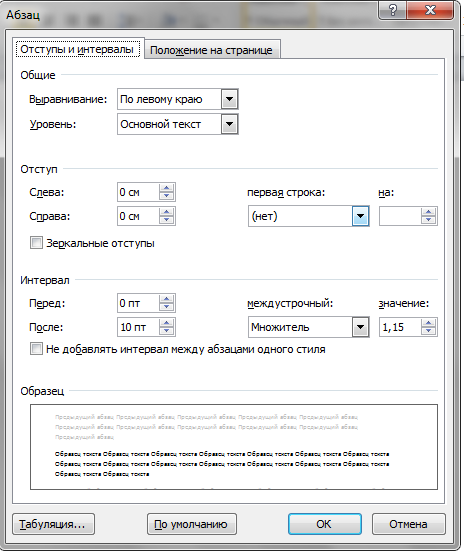

Изменение расстояния между абзацами
Чтобы не добавлять пустые строки до и после абзаца, нажимая клавишу Enter, воспользуйтесь командой Paragraph (Абзац) меню Format (Формат). Этот метод имеет ряд преимуществ.
При перемещении или удалении абзаца расстояние перемещается или удаляется вместе с ним. В случае добавления пустых строк этого не происходит.
Можно установить расстояние между различными элементами текста. Например, используя расстояние между абзацами, можно подчеркнуть связь заголовка с последующим текстом.
Например:
Выделите абзацы, расстояние между которыми нужно изменить.
Выберите команду Format (Формат) > Paragraph (Абзац) и щелкните на вкладке Indents and Spacing (Отступы и интервалы).
В разделе Spacing (Интервал) в полях Веfore (Перед) и Аfter (После) укажите интервал между выделенным абзацем и последующим или предыдущим (6 пунктов соответствуют одной строке).